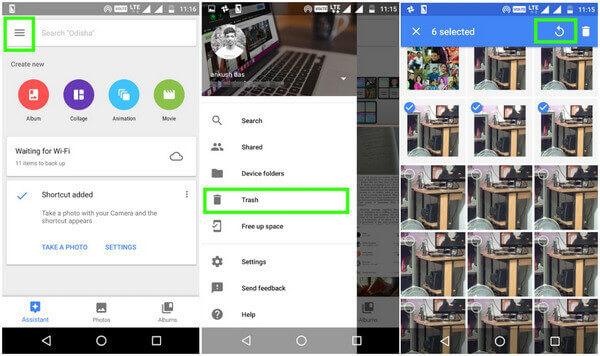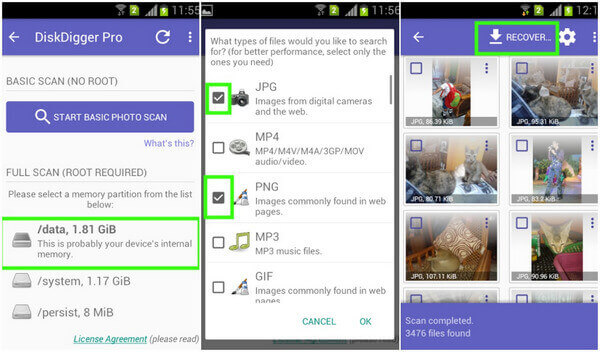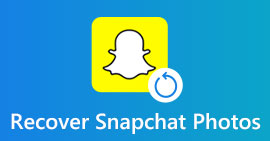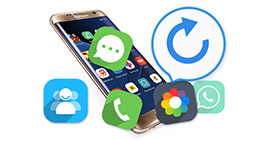Jak odzyskać usunięte zdjęcia z galerii Androida? 3 najważniejsze metody, które musisz znać
Podsumowanie
Jeśli chodzi o odzyskiwanie usuniętych zdjęć z telefonów z Androidem i kart pamięci, będziesz potrzebować niewielkiej pomocy. Ten post jest odpowiedni dla Ciebie i pokazuje, jak skutecznie odzyskać usunięte zdjęcia z wewnętrznej pamięci / karty SD Androida z komputerem lub bez.
jak odzyskaj usunięte zdjęcia z Androida?
Telefon z Androidem przyciąga wielu z was dzięki migawce i przenośności. Podczas wesela będziesz używać telefonu do robienia zdjęć ruchomych i udostępniania ich w kręgu znajomych. Idąc na posiłek z przyjaciółmi, możesz łatwo zrobić kilka zdjęć pysznego jedzenia. Podczas spotkania rodzinnego możesz szybko zrobić kilka zdjęć swoim rodzinom. Czy jednak martwisz się utratą tych zdjęć po nieudanej aktualizacji telefonu z Androidem lub przypadkowym usunięciu? Czy martwisz się, gdy Twoje dzieci lub zwierzęta domowe zakłócają pracę telefonu, aby usunąć wszystkie zdjęcia? Możesz bardzo niepokoić się przywracaniem usuniętych zdjęć na telefonie komórkowym z Androidem. Nie martw się, tutaj podzielimy się z Tobą dwoma sposobami odzyskiwania skasowanych zdjęć lub zdjęć z telefonów Samsung Galaxy, HTC, Sony, Huawei lub innych telefonów z systemem Android.

Odzyskaj usunięte zdjęcia Android
Należy jednak pamiętać, że po usunięciu zdjęć, zdjęć lub innych plików lepiej nie używać urządzenia, dopóki dane nie zostaną odzyskane. Zdjęcie nie zostanie trwale usunięte, ale będzie miejsce na więcej danych. Każda operacja, taka jak robienie zdjęć, spowoduje utworzenie nowych danych i zastąpienie tej przestrzeni, co może spowodować utratę danych niemożliwych do odzyskania.
Metoda 1: Jak odzyskać usunięte zdjęcia / zdjęcia z galerii Androida bez kopii zapasowej
Straciłem wszystkie moje zdjęcia z Samsunga Galaxy S6 Edge + z Androidem 6.0.1. Tak źle, że nigdy nie wykonałem żadnej kopii zapasowej zdjęć? Co mogę zrobić, aby odzyskać usunięte zdjęcia z Androida?
Jeśli masz szczęście, aby wykonać kopię zapasową Androida dla zdjęć lub zdjęć na komputerze, możesz odzyskać usunięte zdjęcia z Androida na komputerze i przeciągnąć je z powrotem na telefon z Androidem za pomocą kabla USB. Jeśli nie, możesz wypróbować FoneLab - Android Data Recovery (renomowane narzędzie do odzyskiwania systemu Android do odzyskiwania skasowanych zdjęć, kontaktów, wiadomości i innych elementów z telefonu z systemem Android), aby znaleźć usunięte zdjęcia bezpośrednio na Androidzie. Ta aplikacja do zdjęć na Androida pomaga bezpośrednio odzyskać usunięte zdjęcia z telefonu z Androidem. Po pierwsze, musisz pobrać to oprogramowanie na komputer. Zainstaluj i uruchom, aby kontynuować kolejne kroki.
Jak odzyskać usunięte zdjęcia z galerii Androida za pomocą Android Data Recovery
Krok 1Połącz telefon z systemem Android z komputerem
Połącz Androida do komputera za pomocą kabla USB. Poczekaj sekundy, a ten program automatycznie wykryje Twój telefon z Androidem.

Jak odzyskać usunięte zdjęcia z Androida - Krok 1
Jeśli podłączysz telefon z Androidem do komputera, ale ten program go nie wykryje, musisz sprawdzić swój telefon Włącz debugowanie USB.

Jak odzyskać usunięte zdjęcia z Androida - Włącz debugowanie USB
Krok 2Wybierz zdjęcia do zeskanowania
Po udanym podłączeniu telefonu wybierz typ pliku, który chcesz odzyskać. A tutaj chcemy odzyskać zdjęcia, więc zaznacz Galeria i Biblioteka obrazów skanować. Android Data Recovery może odzyskać usunięte zdjęcia z galerii, zdjęcia z pamięci wewnętrznej i karty SD. Jeśli potrzebujesz, możesz wybrać inne typy plików, takie jak załączniki do wiadomości, jeśli dołączone są zdjęcia.

Jak odzyskać usunięte zdjęcia z Androida - Krok 2
W tym momencie musisz zrootować telefon z Androidem, aby umożliwić temu programowi skanowanie danych telefonu. Po pomyślnym zrootowaniu telefonu, w celu skanowania usuniętych danych, oprogramowanie wymaga Twojej zgody od telefonu. Możesz dokonać ustawienia dla udzielenie pozwolenia na Twoim telefonie. Następnie kliknij „Ponów”, aby przejść do następnych kroków.

Jak odzyskać usunięte zdjęcia z Androida - przyznaj swój telefon
Krok 3Podgląd odzyskanych zdjęć z Androida
Po zeskanowaniu wszystkich zdjęć kliknij Galeria or Biblioteka obrazów po lewej stronie możesz wyświetlić wszystkie zdjęcia i zdjęcia na Androidzie, w tym usunięte zdjęcia (nazwa zdjęcia oznaczona kolorem czerwonym) i istniejące zdjęcia (nazwa zdjęcia zaznaczona kolorem czarnym).

Jak odzyskać usunięte zdjęcia z Androida - Krok 3
Krok 4Odzyskaj usunięte zdjęcia z galerii Androida bez kopii zapasowej
Wybierz usunięte zdjęcia, które chcesz odzyskać, i kliknij Recover przycisk, aby pobrać odzyskane usunięte zdjęcia Androida na komputer. W przypadku pobranych zdjęć możesz zachować je na komputerze w celu wykonania kopii zapasowej.

Jak odzyskać usunięte zdjęcia z Androida - Krok 4
Ta aplikacja do odzyskiwania zdjęć na Androida ma ogromną zaletę, aby odzyskać usunięte zdjęcia na Androida lub odzyskać usunięte zdjęcia z telefonu z Androidem. Aby usunąć usunięte zdjęcia z karty SD w telefonie, przejdź do odzyskaj skasowane zdjęcia z karty SD.
Możesz nauczyć się kroków z poniższego filmu:
Przewodnik wideo: Jak odzyskać usunięte zdjęcia z Androida
Metoda 2: Jak odzyskać usunięte zdjęcia z Androida za pomocą Google Backup
Google Plus oferuje użytkownikom Androida sposób synchronizacji zdjęć i zdjęć z Androidem na Dysku Google. Jeśli wykonałeś kopię zapasową zdjęć lub zdjęć na dysku Google za pomocą konta Google na telefonie z Androidem, możesz odzyskać usunięte zdjęcia z Androida ze Zdjęć Google. Musisz jednak upewnić się, że usunąłeś te zdjęcia w ciągu 60 dni i nadal włączasz funkcję „Automatycznej synchronizacji” w telefonie. Jeśli nigdy nie utworzyłeś kopii zapasowej telefonu z Androidem na dysku Google, ta metoda nie działa. Zobacz następujące kroki:
Jak odzyskać usunięte zdjęcia z Androida za pomocą Google Photos
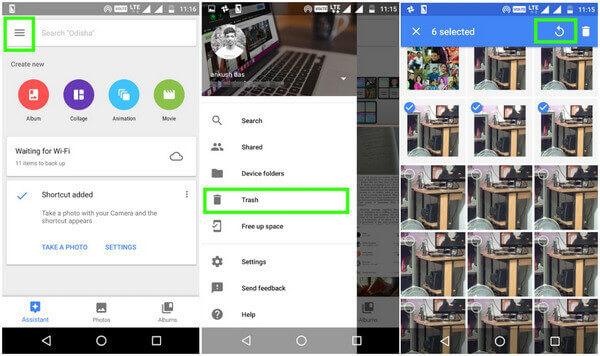
Odzyskaj usunięte zdjęcia z Androida za pomocą Zdjęć Google
Krok 1Zaloguj się na swoje konto Google na telefonie z Androidem.
Krok 2Otwórz aplikację Zdjęcia Google,  .
.
Krok 3Kliknij Menu ikona  w lewym górnym rogu wybierz Kosz patka,
w lewym górnym rogu wybierz Kosz patka,  .
.
Krok 4Znajdź i przytrzymaj zdjęcia, które chcesz odzyskać, i dotknij Przywracać ikona w prawym górnym rogu. Następnie odzyskasz usunięte zdjęcia z oryginalnego miejsca w aplikacji „Zdjęcia” na komputerze. Po przywróceniu telefonów z systemem Android z konta Google odzyskasz usunięte zdjęcia Androida z konta Google.
W ten sposób musisz mieć szczęście, aby wykonać kopię zapasową zdjęć lub zdjęć na koncie Google na telefonie z Androidem. Czas odzyskiwania jest ograniczony w ciągu 60 dni.
Metoda 3: Jak odzyskać usunięte zdjęcia z Androida za pomocą DiskDigger
Możesz znać DiskDigger, jedną przydatną aplikację do odzyskiwania zdjęć, której możesz użyć do odzyskania usuniętych zdjęć bez komputera. DiskDigger oferuje zarówno wersję darmową, jak i premium. DiskDigger Pro wymaga zapłaty 2.99 USD. Jeśli chcesz odzyskać usunięte zdjęcia i filmy za darmo z telefonu z Androidem (z ograniczonymi funkcjami), darmowa wersja może odzyskać usunięte zdjęcia bez rootowania. Jednak wersja premium jest bardzo przydatna, gdy masz zrootowane urządzenie.
Jest to jedna z najlepszych aplikacji do odzyskiwania skasowanych zdjęć na Androidzie. Po uruchomieniu aplikacji musisz wybrać jedną partycję pamięci, w której chcesz odzyskać usunięte zdjęcia Androida. Zobaczmy, jak odzyskać zdjęcia z Androida za pomocą DiskDigger Pro.
Jak odzyskać usunięte zdjęcia z Androida za pomocą DiskDigger Pro
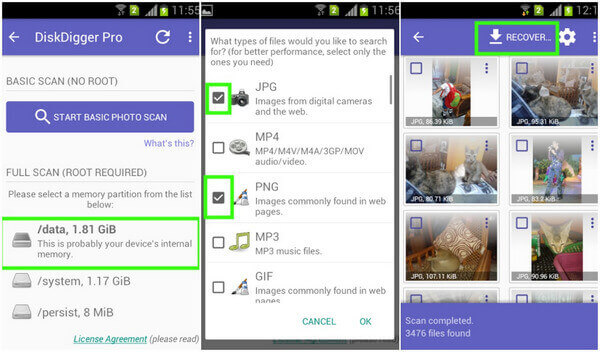
Odzyskaj usunięte zdjęcia z Androida za pomocą DiskDigger
Krok 1Uruchom aplikację do odzyskiwania zdjęć DiskDigger i wybierz partycję pamięci Androida pragniesz.
Krok 2Wybierz typ plików, które chcesz odzyskać. Tutaj chcemy odzyskać usunięte zdjęcia z telefonu z Androidem, więc wybierz JPG, PNG, GIF (opcjonalny).
Krok 3Teraz kliknij przycisk „OK”, aby rozpocząć wyszukiwanie usuniętych zdjęć z telefonu.
Krok 4Wykonanie skanowania zajmie kilka minut. Po zakończeniu możesz wybrać obrazy, które chcesz przywrócić, i kliknij Recover przycisk. Lub możesz wybrać wszystkie pliki obrazów, a następnie kliknąć przycisk „Odzyskaj”.
Powyższe trzy sposoby odzyskiwanie usuniętych zdjęć z Androida pokazano tutaj. Znajdź lepszy w zależności od potrzeb. Możesz rozważyć odzyskanie usuniętych zdjęć z Androida za pomocą Android Data Recovery (bez kopii zapasowej) lub odzyskanie utraconych zdjęć z Androida bez komputera (za pomocą DiskDigger lub za pomocą Google Photos). Jeśli masz inny dobry pomysł, zapraszamy do poinformowania nas.
Często zadawane pytania dotyczące odzyskiwania usuniętych zdjęć w systemie Android
1. Czy możesz odzyskać usunięte zdjęcia z Androida?
Tak. Dzięki Aiseesoft Android Data Recovery możesz to zrobić odzyskać wszystkie usunięte zdjęcia, wiadomości, kontakty, dokumenty i więcej z telefonu z Androidem.
2. Gdzie są usuwane pliki na Androidzie?
Usunięty film lub zdjęcie przejdzie do folderu Ostatnio usunięte na telefonie z Androidem. Możesz przywrócić usunięte pliki na Androidzie w ciągu 30 dni przed ukończeniem usuwania.
3. Jak odzyskać usunięte zdjęcia z iPhone'a?
Jeśli przypadkowo usunąłeś zdjęcia z iPhone'a, nadal możesz odzyskaj usunięte zdjęcia z powrotem za pomocą narzędzia do odzyskiwania zdjęć. Pobierz i zainstaluj Aiseesoft iPhone Data Recovery. Wybierz opcję Odzyskaj z trybu urządzenia iOS i podłącz iPhone'a do komputera. Następnie kliknij przycisk Rozpocznij skanowanie, aby przeskanować wszystkie usunięte zdjęcia na telefonie iPhone. Po zeskanowaniu możesz wybrać usunięte zdjęcia i kliknąć Odzyskaj, aby je odzyskać.
Co sądzisz o tym poście?
Doskonały
Ocena: 4.6 / 5 (na podstawie ocen 230)